Miglior masterizzatore dischi Blu-ray per creare presentazioni fotografiche su disco Blu-ray
Esistono molti masterizzatori per disco Blu-ray, ma alcuni non sono il massimo, soprattutto per la qualità discutibile del prodotto finale o perché sono difficili da usare. Per scegliere il miglior creatore Blu-ray bisogna comprendere molto bene il prodotto e ciò che è in grado di fare. Ma è difficile trovare il migliore in assoluto. Noi crediamo che il miglior strumento per creare dischi Blu-ray vada scelto in base a molti parametri, tra cui semplicità d'uso e qualità.
Parte 1. Come masterizzare foto su disco Blu-ray con DVD Creator
Dagli sviluppatori di dr.fone e PDF Elements arriva Wondershare DVD Creator. Come tutti i prodotti Wondershare, DVD Creator consente di creare presentazioni su Blu-ray in pochi minuti. Questo freeware di creazione Blu-ray combina il tuo desiderio di qualità grafica con una tecnologia efficace e rapida. Come genitori, professionisti e studenti, dobbiamo sempre sfruttare al massimo il nostro tempo. Wondershare sa bene che il tempo è prezioso, quindi anche DVD Creator tiene presente le tue esigenze di efficienza. Non troverai un altro pacchetto software che crea presentazioni di alta qualità così rapidamente e in modo efficace. DVD Creator è così speciale perché è sicuro e garantito per il tuo computer. Anche il servizio clienti è ottimo. Per qualunque domanda sull'uso di questo masterizzatore per DVD/Blu-ray puoi sempre contattare un rappresentante del nostro servizio clienti.
Wondershare DVD Creator
- Masterizza immagini e video su file DVD/Blu-ray/BDMV/ISO.
- Supporta qualunque file immagine, inclusi .bmp, .jpg, .jpeg, .png, .gif and .tif.
- Strumento di modifica integrato, taglia/ritaglia/ruota i video, aggiunge effetti/testo/musica a foto o video, oltre ad altre impostazioni.
- 100+ modelli DVD statici e dinamici, con temi come Famiglia, Sport, Vacanze.
- Personalizza menu DVD cambiando immagine di sfondo, aggiungendo miniature e titoli, creando capitoli e tanto altro.
- Strumento completo, con altre funzioni di modifica foto/video, copia DVD su DVD, DVD/Blu-ray su video, masterizzazione Blu-ray con un clic, ecc.
- Sistemi operativi supportati: Mac OS X 10.13, 10.12, 10.11, 10.10, 10.9, 10.8, 10.7, 10.6, Windows 10/8/7/XP/Vista.
 Sicurezza Verificata. 5.150.814 di persone lo hanno già scaricato.
Sicurezza Verificata. 5.150.814 di persone lo hanno già scaricato.
Video Tutorial: Come Masterizzare Immagini su DVD per Windows/Mac
Passo 1 Installa Wondershare DVD Creator
Prima di tutto, scarica la versione gratuita di Wondershare DVD Creator con il pulsante di download sopra. Installa e avvia il programma, scegli l'opzione Crea un disco Blu-ray(BDMV).
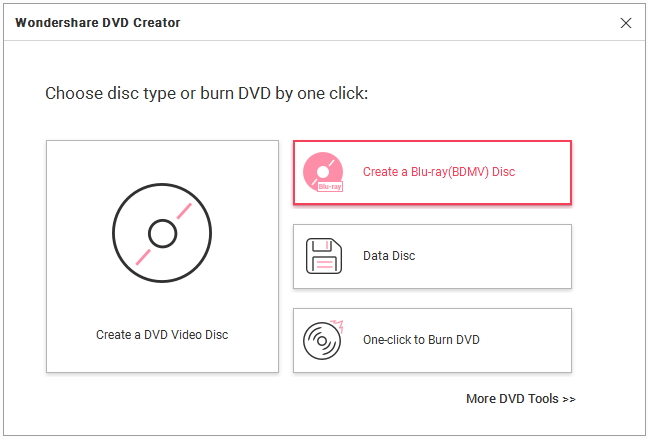
Passo 2 Aggiungi immagini
Clicca sul pulsante " + " nella scheda Origine per aggiungere le foto che vuoi alla presentazione. In alternativa, puoi anche solo trascinare e rilasciare i file sull'interfaccia del masterizzatore. Tutte le foto aggiunte saranno mostrate come miniature sul lato sinistro.
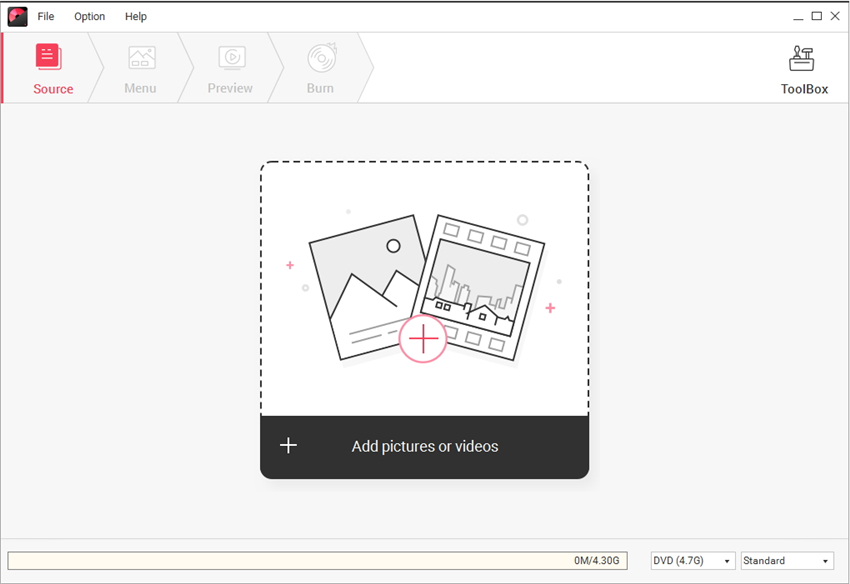
Passo 3 Modifica foto (Optional)
Clicca sull'icona di modifica a matita sulla miniatura, ti comparirà una finestra per la Creazione Presentazione dove potrai modificare le foto aggiungendo testo, cambiando il sottofondo musicale, applicando effetti, impostando transizioni e altro! Puoi anche regolare Luminosità, Contrasto, Saturazione dell'immagine.

Passo 4 Personalizza modelli menu DVD
Ora passa alla scheda Menu per modificare il menu del tuo nuovo DVD. Tutti i modelli sono elencati sul lato destro. Per sceglierne uno fai doppio clic, oppure clicca sul pulsante Download per scaricare altri modelli adatti.
Se desideri fare altre modifiche al menu del disco Blu-ray puoi cambiare musica, testo o immagine di sfondo; basta cliccare sulle relative icone in alto a sinistra nell'interfaccia.
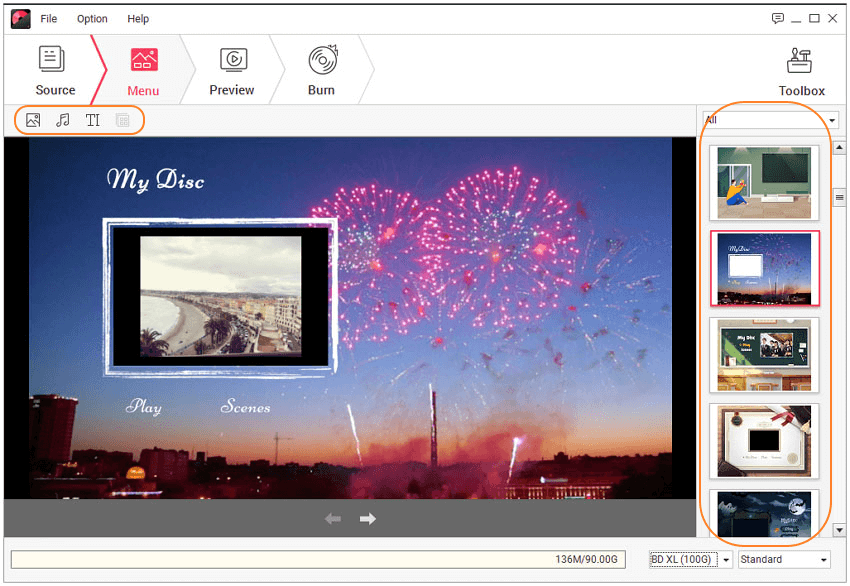
Passo 5 Anteprima presentazione per Blu-ray
Passa alla scheda Anteprima per controllare la tua creazione. Se non sei soddisfatto, non c'è problema, basta tornare alle schede precedenti e fare altri cambiamenti.
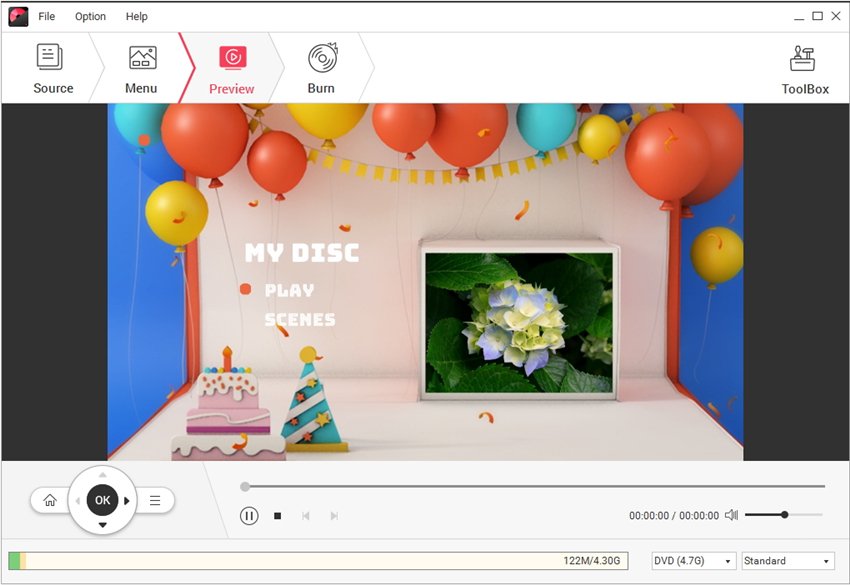
Passo 6 Masterizza presentazione fotografica su disco Blu-ray
Infine, clicca sulla scheda Masterizza, scegli Masterizza su disco o Salva come cartella BDMV in base alle tue necessità. Completa il resto delle Impostazioni di Masterizzazione, che sono Etichetta del Disco, Masterizzatore, Codifica, Risoluzione e altre. Infine, clicca su Masterizza per avviare la masterizzazione della presentazione su disco Blu-ray.

Parte 2. Come creare presentazioni fotografiche su disco Blu-ray con ImgBurn
Prima di cominciare, puoi scaricare e installare una versione di prova del creatore Blu-ray per MAC sul sito ufficiale di ImgBurn.
Passo 1: Avvia ImgBurn, avrai diverse opzioni. Scegli Scrivi file/cartelle su disco.

Ti comparirà una schermata come questa.

Passo 2: Scegli la cartella sulla destra del masterizzatore Bluray. Poi clicca su Naviga per una cartella di Origine e Aggiungi cartella BDMV e cartella certificato.


Passo 3: Passa alle Opzioni, vai a Sistema File e scegli UDF. Poi, imposta Revisione UDF su 2,5.

Passo 4: Aggiungi il disco al driver e impostalo come cartella di destinazione.

Passo 5: Clicca sull'icona Costruisci. Il masterizzatore disco Blu-ray ora masterizzerà i file sul disco inserito.

Parte 3. Come masterizzare presentazioni fotografiche su disco Blu-ray con Wedding Slide Studio
Wedding Slide Studio è un software completo e versatile per creare Blu-ray. Come dice il nome (Wedding significa Nozze), questo programma nasce proprio per chi ha tante fotografie delle nozze e consente di riconfezionare tutte le immagini delle nozze in una presentazioni di ottima qualità. Inoltre, può servire a chi ha tante immagini di compleanno, uscite di famiglia, scampagnate, gite di classe, cenoni di Natale o di fine anno, e tante altre occasioni.
Passo 1: Clicca su ORGANIZZA FOTO. Trascina le foto dal computer sulla finestra.


Il creatore Blu-ray ha 4 sottomenu che permettono di modificare la presentazione in base al tuo stile.
- Album fotografico: puoi aggiungere, togliere o modificare foto cambiando luminosità, impostare le miniature dell'album, organizzare l'ordine delle foto, aggiungere un sottotitolo, usare effetti speciali e altro.
- Transizioni e Musica: puoi aggiungere un sottofondo musicale dal tuo computer o caricando un CD con l'estrattore audio integrato. Puoi anche regolare gli effetti di transizione delle foto, personalizzare gli effetti sonori e tagliare la musica tenendo le parti che preferisci.
- Tema Album: ti consente di modificare l'album aggiungendo immagini al titolo, con impostazioni di effetto, durata e sfondo, inclusi tema, inizio e fine.
- Anteprima Album: puoi vedere un'anteprima dell'album prima di andare avanti.

Passo 2: Puoi creare menu personalizzati con questo masterizzatore dischi Blu-ray. Scegli la scheda SCEGLI MENU per scegliere un modello di menu per il disco Blu-Ray. Puoi personalizzare sottofondo musicale, immagine di sfondo, stile, dimensioni e colore dei testi.

Passo 3: Dopo aver fatto tutti questi cambiamenti, clicca sulla scheda Masterizza Disco. Inserisci il disco nel driver e scegli il Formato di Output. Scegli Disco Blu-Ray e clicca il pulsante Masterizza Ora per avviare la masterizzazione del disco.

Parte 4. DVD Creator - ImgBurn - Wedding Slide Studio
Ora facciamo un confronto tra i tre masterizzatori Blu-ray per decidere qual è il migliore per creare dischi Blu-ray.
| Caratteristiche | Wondershare DVD Creator | ImgBurn | Wedding Slide Studio |
| Masterizza DVD e Blu-Ray |

|

|

|
| Personalizza Menu |

|
No |

|
| Modifica Immagini |

|
No |

|
| Modifica Video |

|
No | No |
| Effetti Transizione Unici |

|
No |

|
| Download | Prova gratuita (Win) Prova gratuita (Mac) |
Per scegliere il miglior software per creare Blu-ray bisogna fare attenzione a tanti fattori, come qualità, caratteristiche e accessibilità. Scegli il miglior creatore di Blu-ray in base all'ambito della tua ambizione e a quanto tempo libero hai. Tutte e tre le opzioni citate sopra sono ottime scelte comunque.







